содержание .. 10 11 12 13 ..
КОМПАС-3D V8. Руководство администратора - часть 12
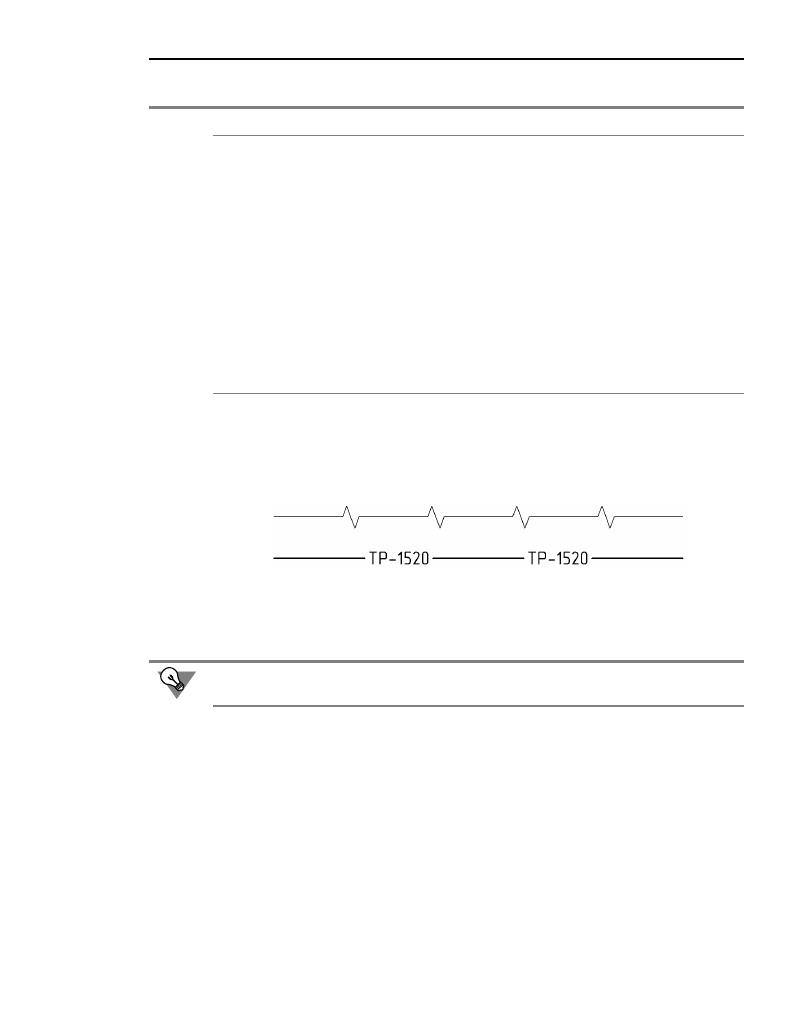
55
Глава 6. Пользовательский стиль линии
6.1.1.
Стиль линии с фрагментами
КОМПАС!3D V8 позволяет получать не только сплошные и прерывистые линии, но также
линии, в состав которых входят фрагменты — изображения, периодически повторяю!
щиеся на протяжении линии (рис. 6.2).
Выбор фрагментов производится при настройке стиля линии — в группе
Описание
прерывистой кривой диалога создания и редактирования стиля линии (см. рис. 6.1 на
с. 52). Фрагменты можно включать только в прерывистую кривую.
Чтобы добавить фрагмент в сочетание штрих!промежуток, выделите это сочетание в
списке и нажмите кнопку
Фрагмент....
На экране появится стандартный диалог выбора файлов, в котором требуется указать
включаемый в стиль линии фрагмент *.frw (разумеется, его необходимо заранее подго!
товить).
Затем следует указать положение изображения относительно начала штриха. Для этого
в поле
X введите значение смещения в направлении штрихов (вдоль линии), а в поле
Y — смещение перпендикулярно направлению штрихов (перпендикулярно линии).
Фрагменты включаются в стиль линии в соответствии со следующими правилами.
▼
В одно сочетание штриха и промежутка можно включить один фрагмент.
Удалить
Кнопка, позволяющая удалить выделенное в списке сочетание
штриха и промежутка.
Фрагмент
Кнопка, позволяющая добавить к сочетанию штриха и промежутка
произвольный фрагмент КОМПАС!3D V8. Подробнее об этой
возможности рассказано в разделе 6.1.1.
X, Y
Поля для ввода смещений начала координат фрагмента
относительно начала штриха.
Кривая всегда
заканчивается
штрихом
Включение этой опции означает, что линия будет начинаться и
заканчиваться штрихом (а не промежутком). Подгонка
производится путем пропорционального изменения длин штрихов.
Состояние данной опции учитывается, только если штрихи имеют
ненулевую длину.
Табл. 6.3. Элементы группы Описание прерывистой кривой
Элемент
Описание
Рис. 6.2. Примеры линий, содержащих фрагменты
Для имитации непрерывной линии задайте длину промежутка равной нулю.